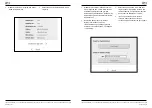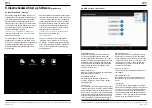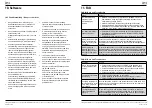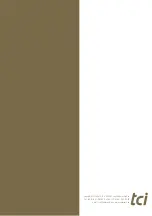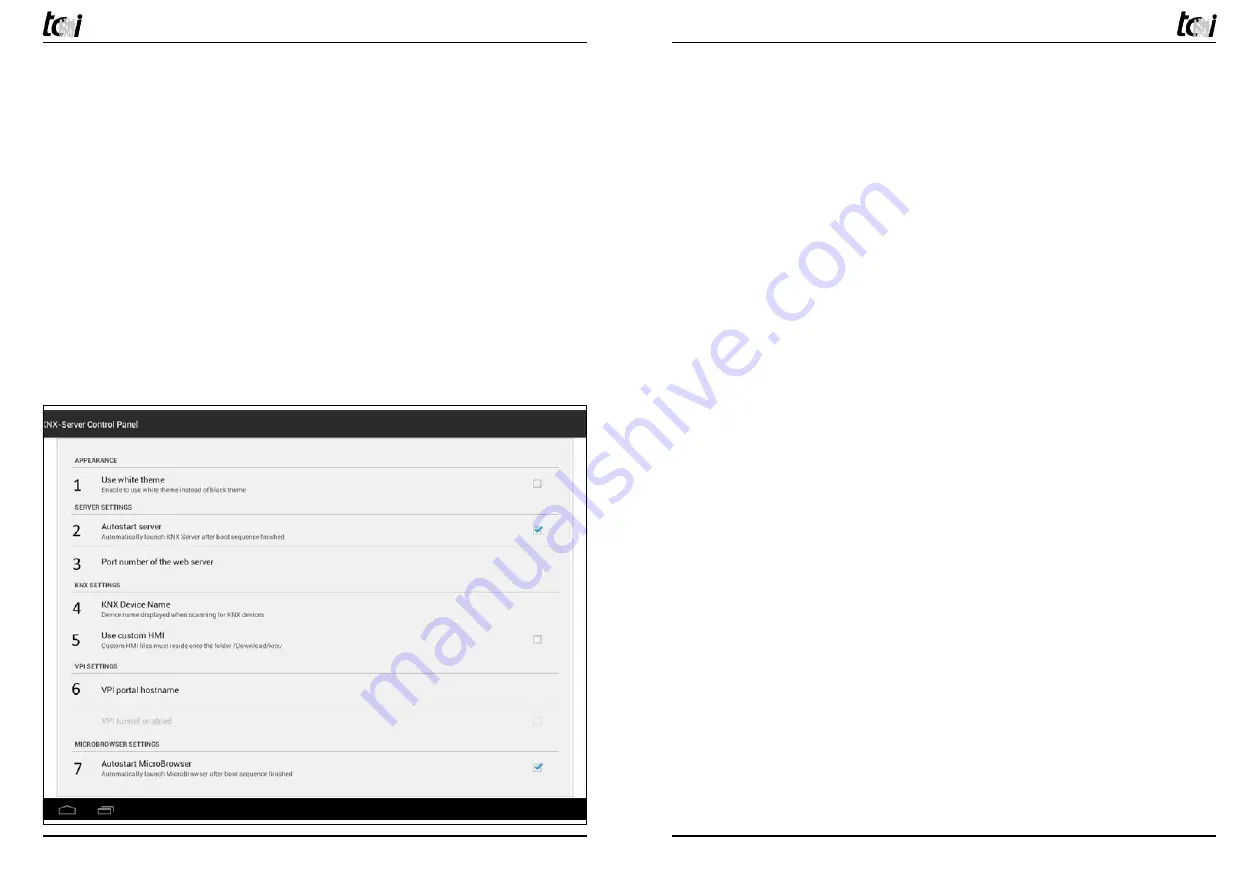
Ludwig-Rinn-Straße 10-14 • D- 35452 Heuchelheim/Gießen • Phone: +49 6 41-9 62 84-0 • Fax: +49 6 41-9 62 84-28 • www.tci.de
Ludwig-Rinn-Straße 10-14 • D- 35452 Heuchelheim/Gießen • Phone: +49 6 41-9 62 84-0 • Fax: +49 6 41-9 62 84-28 • www.tci.de
Seite 72 von 78
Seite 73 von 78
Settings (5)
Aufrufen der Settings mit weiteren Einstellungs-
möglichkeiten.
Info (6)
Versionsinfo der „KNX-Server Control Panel“
Applikation.
ETS Tag Info (7)
In diesem Menüpunkt finden Sie eine Übersicht
verwendeter Tags der Sonderfunktionen.
In der Detailansicht werden alle Funktionen auf-
gelistet die mit einem Tag also Sonderfunktion
verwendet werden. Sie können hier Details zum
Funktionsnamen, sowie dem Guppen- und
Funktionsindex und dem eingesetzten Tag
einsehen. Dies erleichtert die Suche in der ETS.
Settings (5)
Calls up the settings with additional options.
Info (6)
Version information of the „KNX-Server Control
Panel“ application.
ETS Tag Info (7)
In this menu item you will see an overview of all
used Tags and special functions.
In the detail view all functions that can be used
with a Tag, respectively a special function are
listed. You may find details to the function name
as well as the group index, the function index
and the used Tag. This makes the search within
the ETS a lot more convenient.
9.21 Settings Menü (5) / Settings menu (5)
Use white theme (1)
„Use white theme“ erlaubt es dem Benutzer die
Farbdarstellung der Visualisierung von Schwarz
auf Weiß zu ändern. Durch setzten des Hakens
und Neustart des Gerätes wird die Visualisierung
mit Weißer Farbgebung dargestellt. Standardmä-
ßig ist die Schwarze Farbgebung voreingestellt.
Autostart server (2)
„Autostart server“ aktiviert oder deaktiviert das
selbständige Starten des KNX-Servers nach
Neustart des Gerätes. Ist diese Option deakti-
viert muss der Server händisch gestartet werden
um die Visualisierung anzeigen zu können.
Port number of the web server (3)
Diese Option dient zur Einstellung der Port Num-
mer unter welcher der Webserver zu erreichen
ist. Default Wert ist 8080.
KNX-Device Name (4)
Option zum Vergeben des Gerätenamens. Dieser
Name wird in der Visualisierung in der Gruppen-
ansicht angezeigt. Ebenfalls dient dieser Name
als Anzeige in der Android und iOS App bei
mobil angebundenen Geräten zur Identifizierung.
Wird kein Name gesetzt wird der werkseitig
eingestellte Gerätename eingeblendet.
Use custom HMI (5)
Das pureKNX bietet die Möglichkeit die Visua-
lisierungen nach eigenem Geschmack anzu-
passen. Dafür stellen wir auf unsere Homepage
einen Editor mit Anleitung unter folgendem Link
zur Verfügung
angepasste Visualisierung anzuzeigen muss
die Option „Use custom HMI“ aktiviert sein. Ein
zurückkehren zur Standardvisualisierung wird
durch deaktivieren der Option erreicht.
Use white theme (1)
With „Use white theme“ the user can change the
visualisation‘s colour representation from black
to white. After setting the check mark a reboot of
the system is needed to adopt the changes. The
black theme is the preset color theme.
Autostart server (2)
„Autostart server“ activates or deactivates the
unattended launch of the KNX server after a
reboot of the device. If this option is deactivated
the server has to be started manually to display
the visualisation.
Port number of web server (3)
This option is for setting the port number via the
webserver can be accessed with. Port 8080 is
set as default.
KNX-Device Name (4)
Used to assign the device name. This name will
be displayed in the group view of the visualisa-
tion. The name is also shown in the android and
iOS app to identify the KNX device in the app.
If no name is set the factory-made device name
will be displayed.
Use custom HMI (5)
The pureKNX offers the possibility to customise
the visualisation to personal wishes. For this wie
provide an editor with guidance on our home-
page under the link
. To
see the adjusted visualisation the option „Use
custom HMI“ has to be activated. Deactivating
this option will re-establish the standard visuali-
sation.